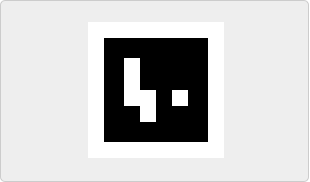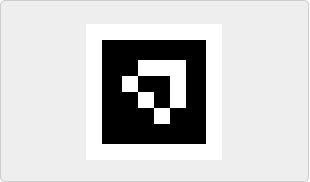キミの撮った写真を使って、オリジナルのポケモン図鑑を作ろう!
ポケモンARマーカーで撮影したポケモンの写真を、ポケモン図鑑のページに登録することができる!!


ポケモンARマーカーをそのまま撮影してもいいし、すでに撮ってある背景と合成した写真を登録することも可能だ。キミだけのポケモン図鑑を作って、友だちに見せてみよう!
また、「アルバム」を使えば、ポケモン図鑑に登録されている写真を整理することができるぞ!
ポケモンARマーカーでポケモンを写すと、そのポケモンごとに写真が登録されていく。どのポケモンのどんな写真を撮ったか、ひと目でわかるぞ!
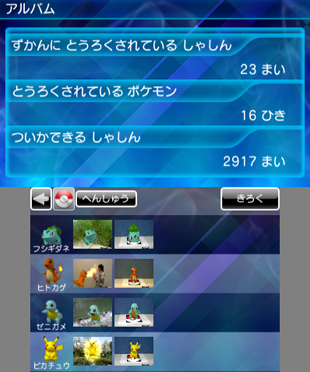
『ポケモン全国図鑑Pro』のタイトルメニューにある「ARファインダー」をタッチすると、「ポケモンARマーカー」を読み込んでポケモンの写真を撮ることができる。ARファインダーにはいくつもの機能があり、それらを使えばポケモンの様々な写真を撮ることも可能!

(1)ポケモンARマーカーを読み込もう!
タイトルメニューから「ARファインダー」を起動すれば、もう写真が撮れる! 左下のアクションボタンとストップボタンを使えば、それぞれのポケモンのアクションシーンを写真に写せるぞ!
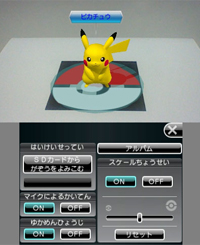
(2)ポケモンのサイズや背景を設定!
さらに、右上のアイコンをタッチすると、ポケモンのサイズを調整したり、背景などを設定できる画面に。色々と工夫して、思い思いの写真を撮ろう!
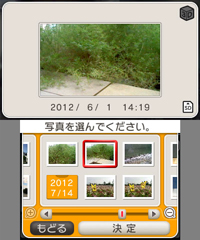
(3)背景を読み込もう!
SDカードにある画像を背景にして、ポケモンの写真を撮ってみよう。まずは使いたい背景を選ぼう。

(4)合成したいポケモンを表示!
背景の画像を読み込むことで、その画像にポケモンARマーカーのポケモンを合成することができる。
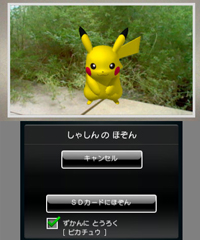
(5)ポケモン写真のできあがり!
この機能があれば、さまざまな合成写真を撮ることが可能。撮った合成写真に再度合成することもできるぞ!
ピカチュウとミジュマルのポケモンARマーカーを紹介するぞ!